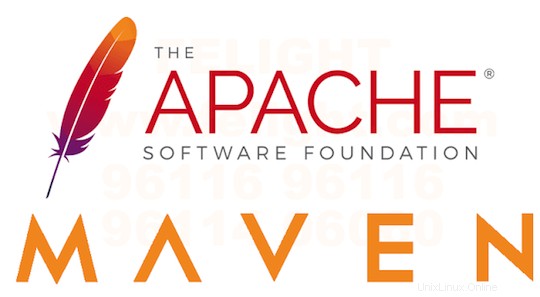
このチュートリアルでは、AlmaLinux8にApacheMavenをインストールする方法を示します。知らなかった方のために、Apache Mavenはオープンソースのソフトウェアプロジェクト管理であり、 Javaプロジェクト用に特別に調整されたツールですが、プラグインベースのアーキテクチャにより、C#、Ruby、C、C ++などのプロジェクトに使用できます。ApacheMavenプロジェクトは、プロジェクトオブジェクトモデル(POM)を中心に構築され、XMLを使用します。ソフトウェアプロジェクト構成を説明するファイル(pom.xml)。
この記事は、少なくともLinuxの基本的な知識があり、シェルの使用方法を知っていること、そして最も重要なこととして、サイトを独自のVPSでホストしていることを前提としています。インストールは非常に簡単で、ルートアカウントで実行されていますが、そうでない場合は、'sudoを追加する必要があります。 ルート権限を取得するコマンドに‘。 AlmaLinux8にApacheMavenを段階的にインストールする方法を説明します。CentOSとRockyLinuxでも同じ手順に従うことができます。
前提条件
- 次のオペレーティングシステムのいずれかを実行しているサーバー:AlmaLinux 8、CentOS、またはRockyLinux8。
- 潜在的な問題を防ぐために、OSの新規インストールを使用することをお勧めします
non-root sudo userまたはroot userへのアクセス 。non-root sudo userとして行動することをお勧めします ただし、ルートとして機能するときに注意しないと、システムに害を及ぼす可能性があります。
AlmaLinux8にApacheMavenをインストールする
ステップ1.まず、システムが最新であることを確認することから始めましょう。
sudo dnf update sudo dnf install epel-release
ステップ2.OpenJDKをインストールします。
MavenをインストールするにはOpenJDKが必要です。次に、次のコマンドを実行してOpenJDKをインストールします。
sudo dnf install java-11-openjdk-devel
インストールされているOpenJDKのバージョンを確認するには、次のコマンドを実行します:
java -version
ステップ3.AlmaLinux8にApacheMavenをインストールします。
これで、公式ページから最新バージョンのApache Mavenをダウンロードします:
wget https://downloads.apache.org/maven/maven-3/3.8.2/binaries/apache-maven-3.8.2-bin.tar.gz sudo tar -xvf apache-maven-3.8.2-bin.tar.gz -C /opt sudo ln -s /opt/apache-maven-3.8.2 /opt/maven
ステップ4.環境変数を設定します。
次に、環境変数を設定する必要があります。テキストエディタを開き、maven.shという名前の新しいファイルを作成します。 /etc/profile.d/にあります ディレクトリ:
sudo nano /etc/profile.d/maven.sh
次の行を追加します:
export JAVA_HOME=/usr/lib/jvm/jre-openjdk
export M2_HOME=/opt/maven
export MAVEN_HOME=/opt/maven
export PATH=${M2_HOME}/bin:${PATH} 次に、スクリプトを実行可能にします:
sudo chmod +x /etc/profile.d/maven.sh
その後、sourceコマンドを使用して環境変数をロードします:
source /etc/profile.d/maven.sh
mvnを実行してApacheMavenのインストールを確認します 以下のコマンド:
mvn -version
おめでとうございます!Mavenが正常にインストールされました。AlmaLinux8システムにApache Mavenをインストールするためにこのチュートリアルを使用していただき、ありがとうございます。追加のヘルプや役立つ情報については、ApacheMavenの公式Webサイトを確認することをお勧めします。